Vilka av de tusentals e-postmeddelanden i din inkorg, vilka fångar dig?
Uppenbarligen ett e-postmeddelande som innehåller en bra kopia, rubrik, underrubrik, attraktiv design och tydligt varumärke. Tyvärr har mallarna för standard WordPress-e-postmeddelanden fortfarande förblivit oförändrade. Inga ändringar eller anpassningar kan göras utan att använda WordPress e-postanpassare eller kodning.
Så när du lägger till anpassning till WordPress-e-postmeddelanden måste du använda en av dessa metoder. Eftersom vi redan har lovat att tillhandahålla en kodlös lösning i titeln, kommer vi att demonstrera här hur man anpassar WordPress-e-postmeddelanden med det bästa WordPress-e-postredigeringspluginet. Tillsammans med det kommer vi också att lära oss betydelsen av att leverera anpassade WordPress-e-postmeddelanden...
Varför anpassa WordPress standarde-postmeddelanden?
WordPress standardmail som kontoåterställning och nytt register genereras med mallar. Därför får varje WordPress-användare liknande e-postmeddelanden som definitivt inte är lämpliga för att representera ett varumärke. Dessutom misslyckas det med att skapa skräddarsydda eller personliga varumärkesmöjligheter såsom att inkludera varumärkeslogotyp, namn, meddelande, etc.
Dessutom kan dessa standardmeddelanden inte förmedla den nödvändiga informationen som behövs för tydlig och koncis kommunikation. Dessutom standard e-post försämrar kundernas interaktion med ett varumärke genom att minska öppningsfrekvensen för e-post, klickfrekvensen etc. Återigen är anpassade WordPress-e-postmeddelanden optimerade för bättre e-postleverans. Således landar mejl direkt i inkorgen utan att upptäckas som spam.
WordPress anpassade e-postmeddelanden också effektivt främja kundlojalitet och företagens trovärdighet som standard inte kan. Sammantaget förstärker anpassade WordPress-e-postmeddelanden varumärket genom att etablera effektiv e-postkommunikation med din publik.
Hur man anpassar WordPress-e-postmeddelanden
Eftersom WordPress inte tillåter dig att lägga till en personlig touch till sina standarde-postmeddelanden, måste du tänka på alternativa lösningar. Och dessa ersättningslösningar kan vara genom kodning eller genom att använda WordPress-plugins. Med tanke på användarvänlighet, UX och flexibilitet för anpassning är det bästa sättet att använda WordPress-plugins för nybörjare eller icke-kodare.
Men det finns fortfarande massor av plugin-alternativ att välja mellan som sätter dig i ett dilemma. Så, utan att skapa någon förvirring, kommer vi att avslöja WordPress standardprocess för e-postanpassning med den bästa lösningen:
Steg 1: Installera WordPress Email Customizer Plugin.
Först måste du välja och installera en WordPress plugin för e-postredigerare för att skapa anpassade WP-e-postmeddelanden. Av alla tillgängliga e-postanpassare, erbjuder EmailKit robusta funktioner för att anpassa standard WordPress- och WooCommerce-e-postmeddelanden med sina förbyggda mallar. Dessutom förstärker dess 23+ element e-postanpassning genom att främja ett dra-och-släpp-redigeringsgränssnitt. Förhandsgranskning och sändning av obegränsade testfunktioner för e-post är också tillgängliga i EmailKit.
Därför kommer vi här att illustrera processen för WordPress e-postanpassning med EmailKit. Först måste du installera och aktivera EmailKit genom att navigera till Plugins >> Lägg till nytt plugin. När du har slutfört aktiveringen, gå till nästa steg.

Steg 2: Skapa anpassade WordPress-e-postmeddelanden med inbyggda mallar.
Nu, klicka på EmailKit och tryck på "Lägg till ny e-post" knapp. Detta öppnar en flik där du måste ange ett namn för din e-postmall. Sedan, välj e-posttyp som "WordPress Email" och välj en WP-mall från rullgardinsmenyn. Efter det väljer du en mall och tryck på "Redigera med EmailKit" knapp.
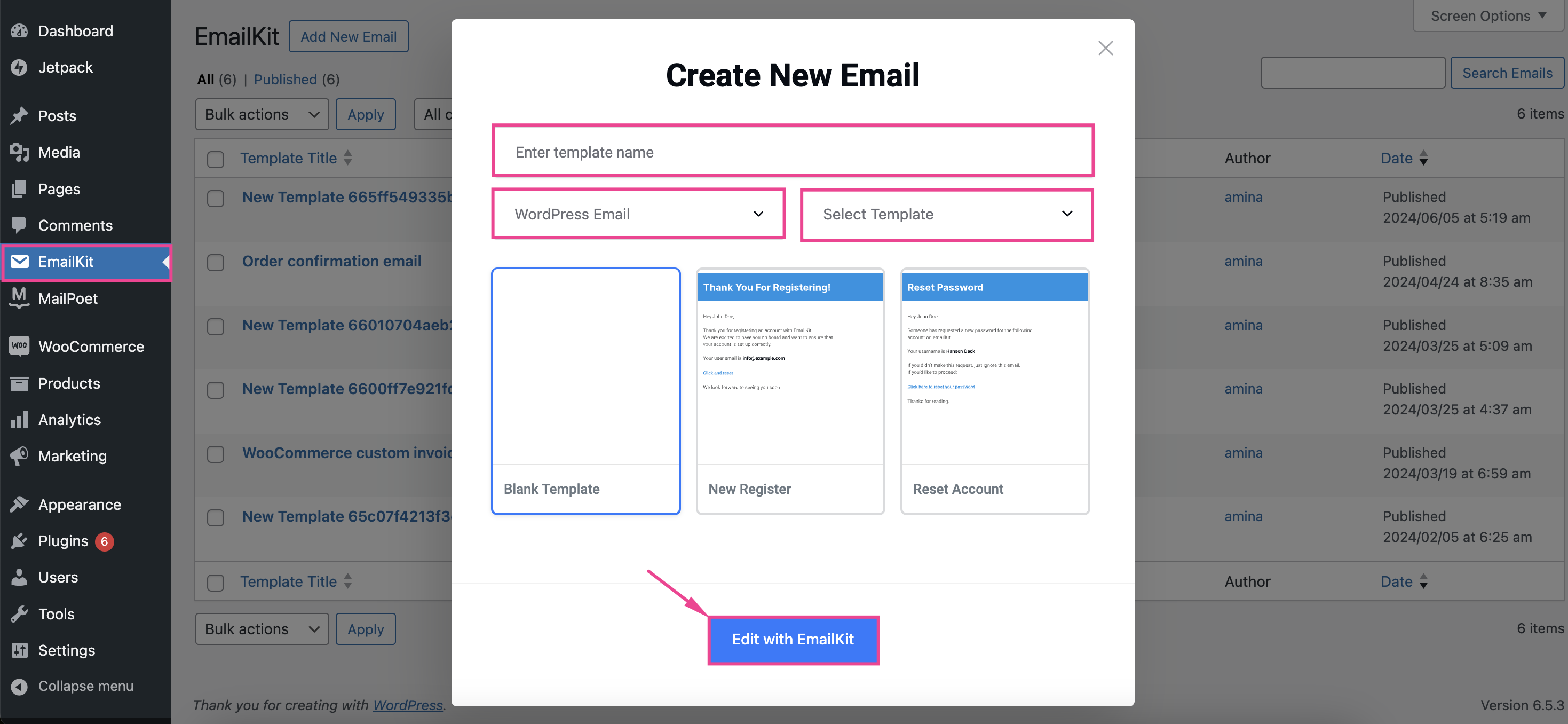
Detta tar dig till instrumentpanelen för e-postanpassning. Här kan du söka efter valfri Allmänna, WooCommerce och WordPress-element förbi dra och släpp på din e-postmall för att ge extra justeringar av dina standardmeddelanden.
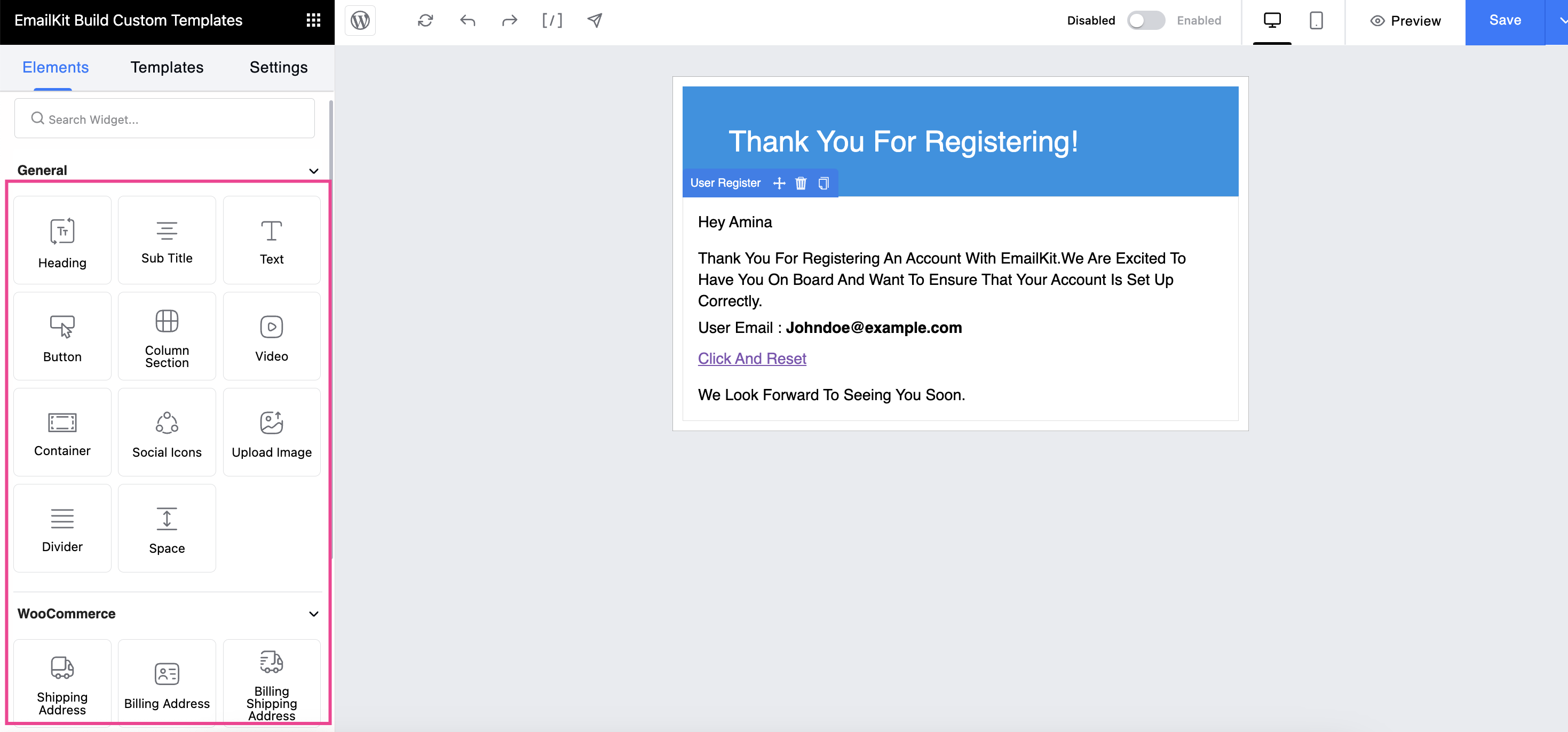
Efter att ha lagt till alla nödvändiga element, klicka på varje element och anpassa innehåll, typografi, avstånd, utseende, kantstil, etc. i din e-postmall.
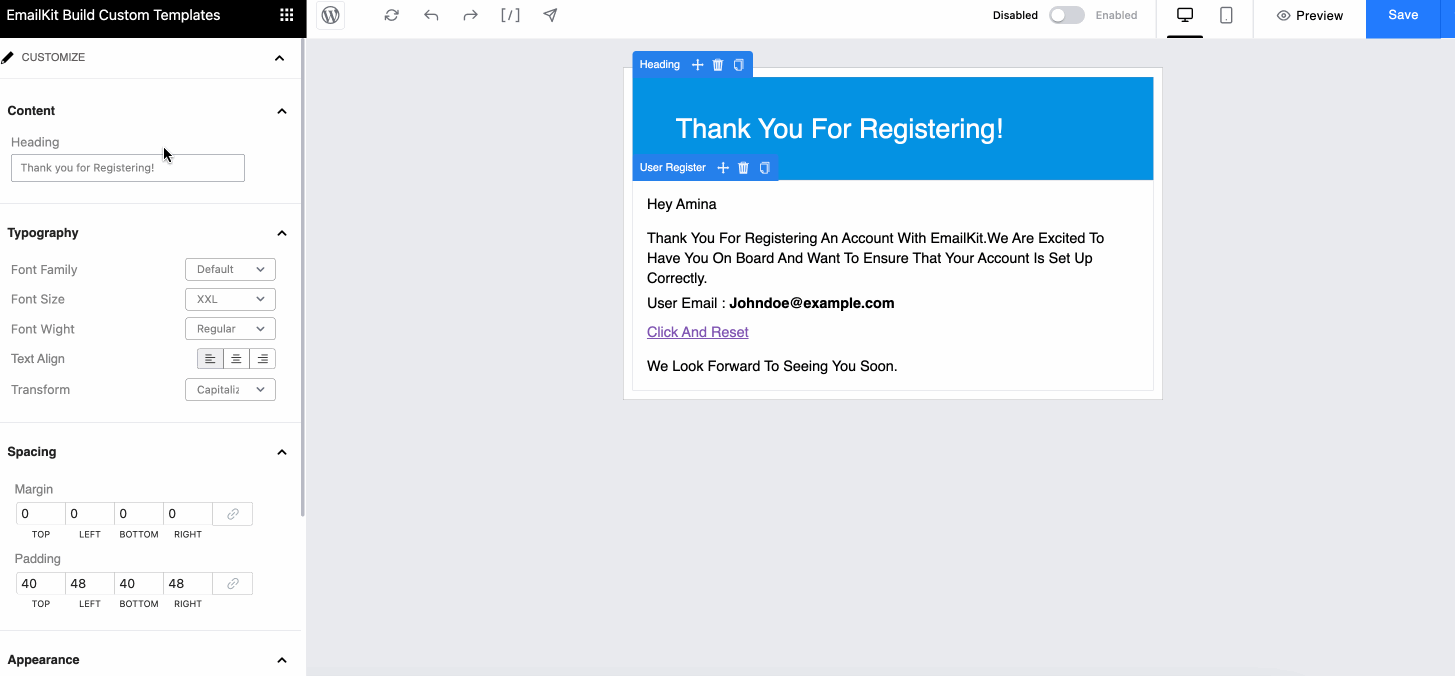
Expandera sedan fliken Lager och justera ordningen på dina element genom att dra dem uppåt och nedåt. Du kan också dölja alla element genom att klicka på ögonikonen använder detta WordPress-plugin för e-postmall.

Navigera nu till Fliken "Inställningar". och anpassa e-postinställningar som t.ex E-postämne och pre-header tillsammans med Kroppsstil.
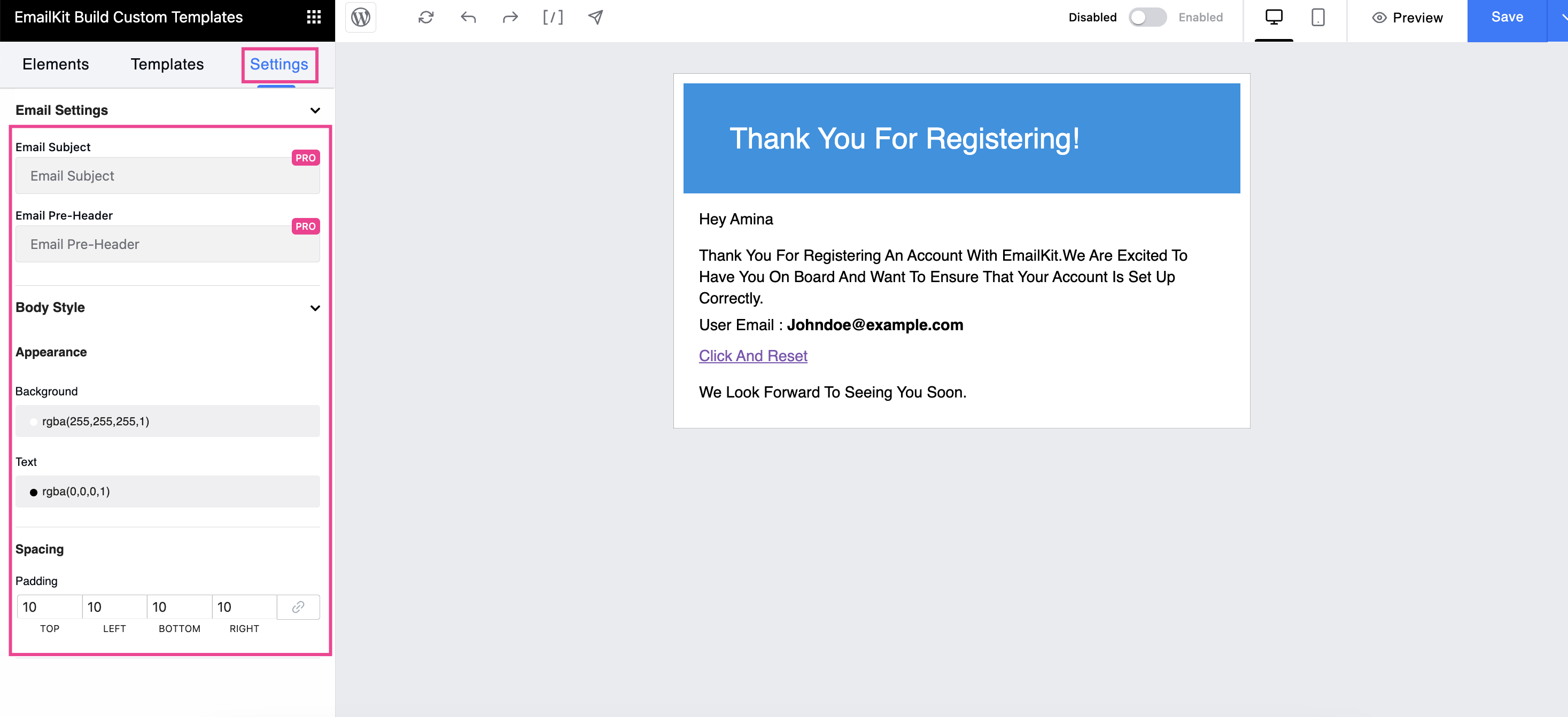
Steg 3: Förhandsgranska och skicka test WordPress-e-postmeddelanden.
I det här steget måste du förhandsgranska och testa WP-e-postmeddelanden för att identifiera hur de visas i din inkorg. Nu tryck på knappen "Förhandsgranska". för att kontrollera det slutliga utseendet på dina WordPress-e-postmeddelanden på olika enheter.
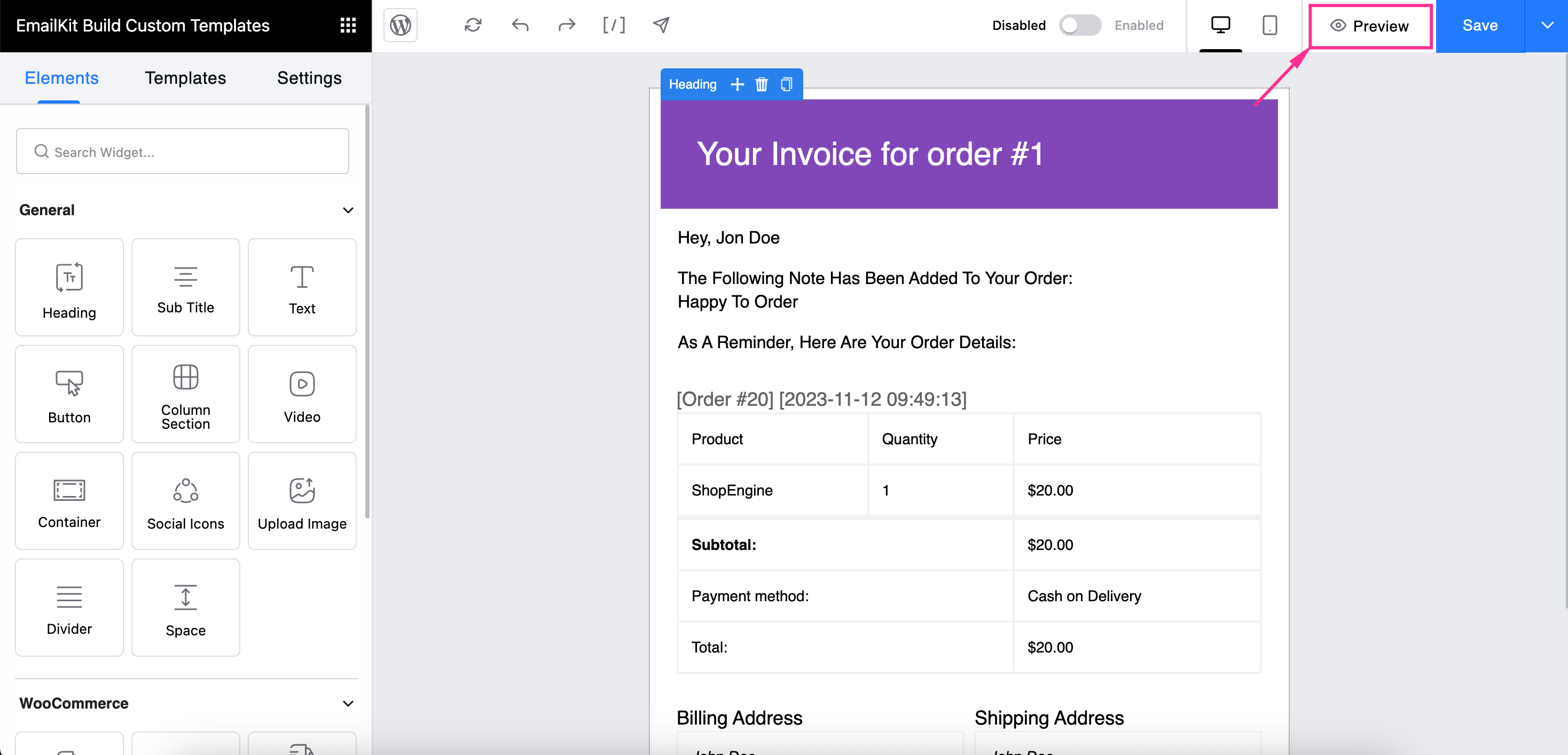
På förhandsgranskningsfliken, välj varje enhet och se hur den anpassade e-posten ser ut på de skärmstorlekarna.
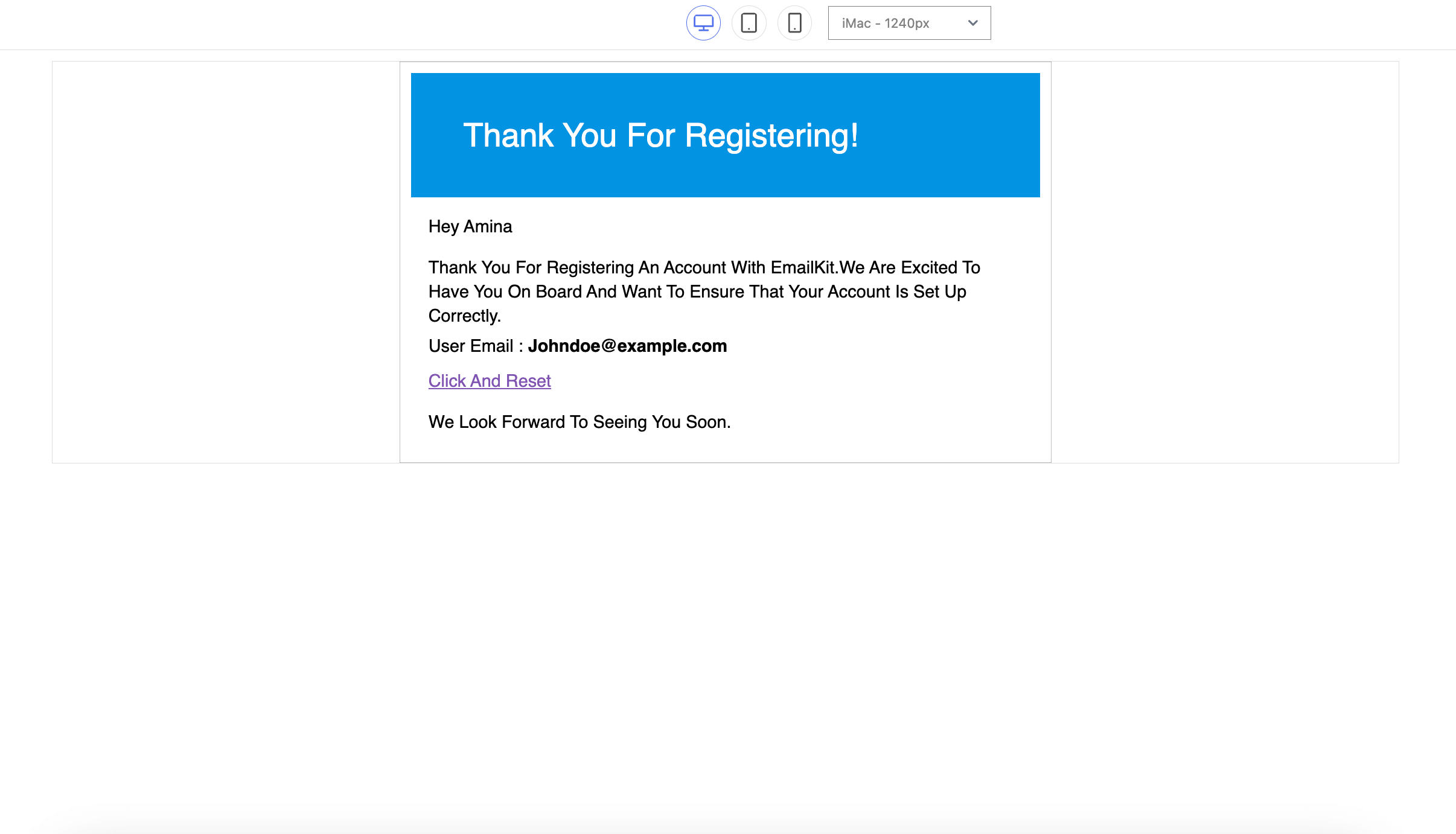
Då kan du också prova att skicka ett testmail per träffar pilen markerade i följande bild. Ange nu e-postmeddelandet som du vill ta emot testmejlet i och tryck på knappen "Skicka e-post". Där får du ett testmail till den adressen.
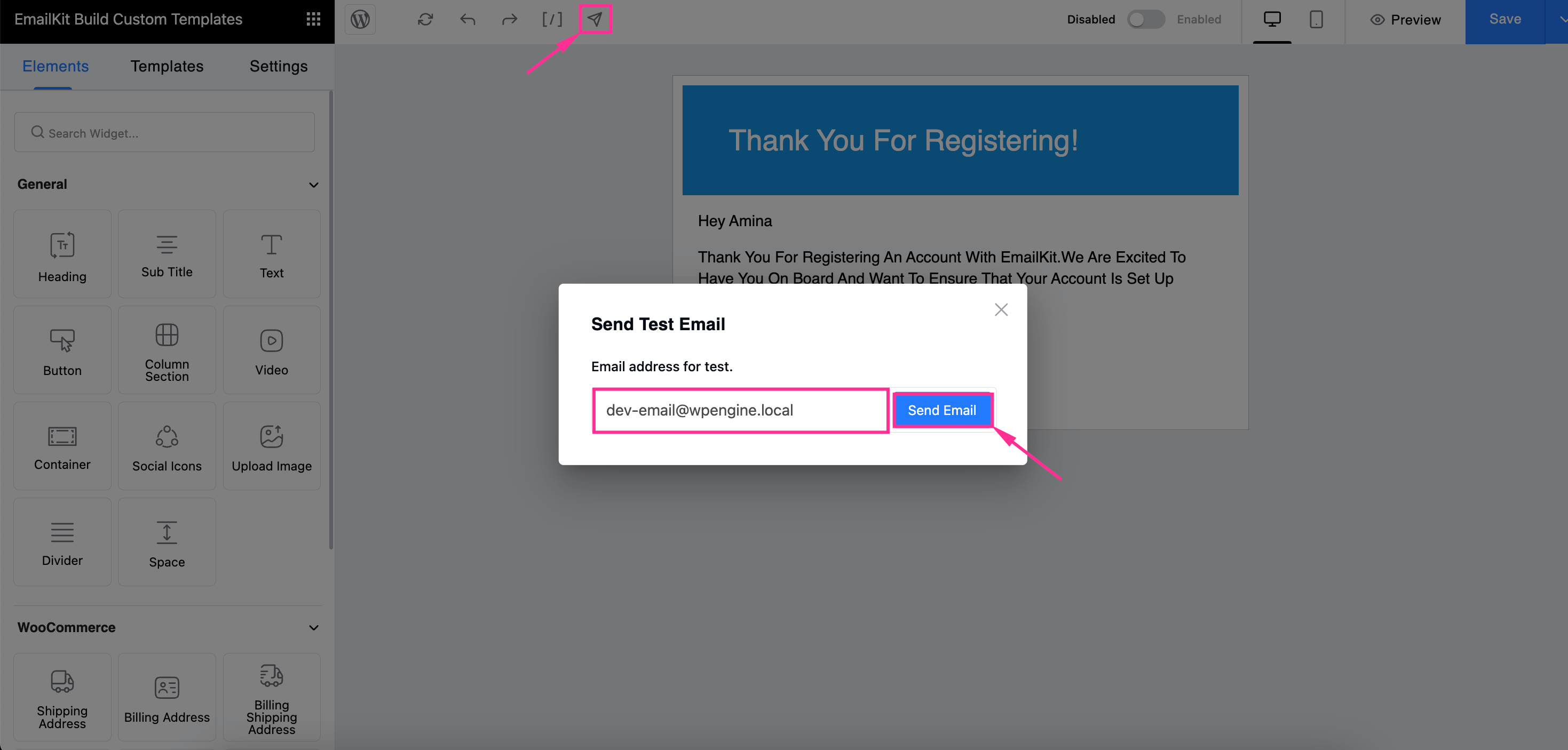
Steg 4: Spara de anpassade WordPress-e-postmeddelandena som standard.
Efter att ha förhandsgranskat och testat e-postmeddelanden låter EmailKit dig spara dina anpassade WordPress-e-postmeddelanden genom tryck på "Spara" knapp.
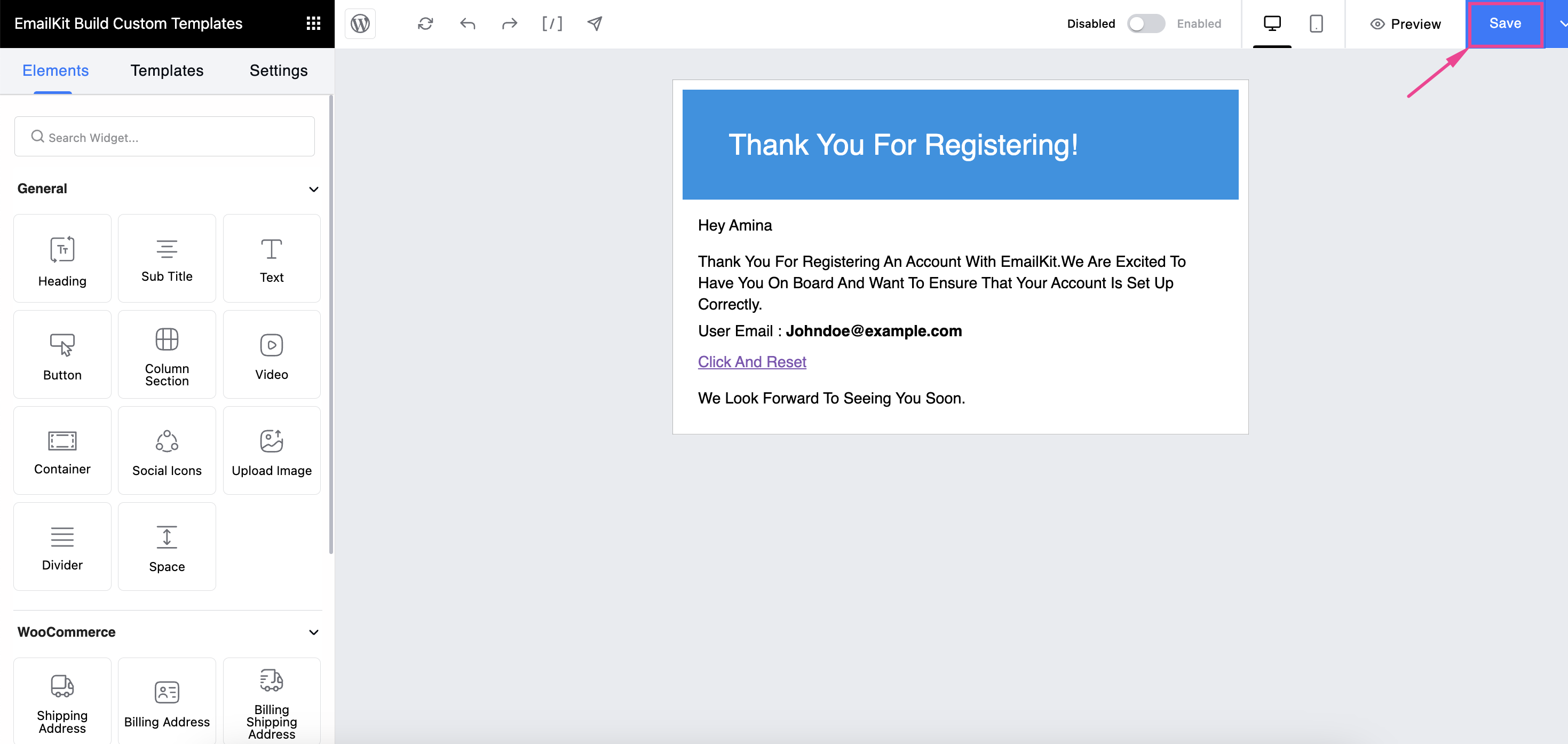
Således kommer dina anpassade WordPress-e-postmeddelanden byggda med en e-postmall att vara sparas i "Mallar" sektion.
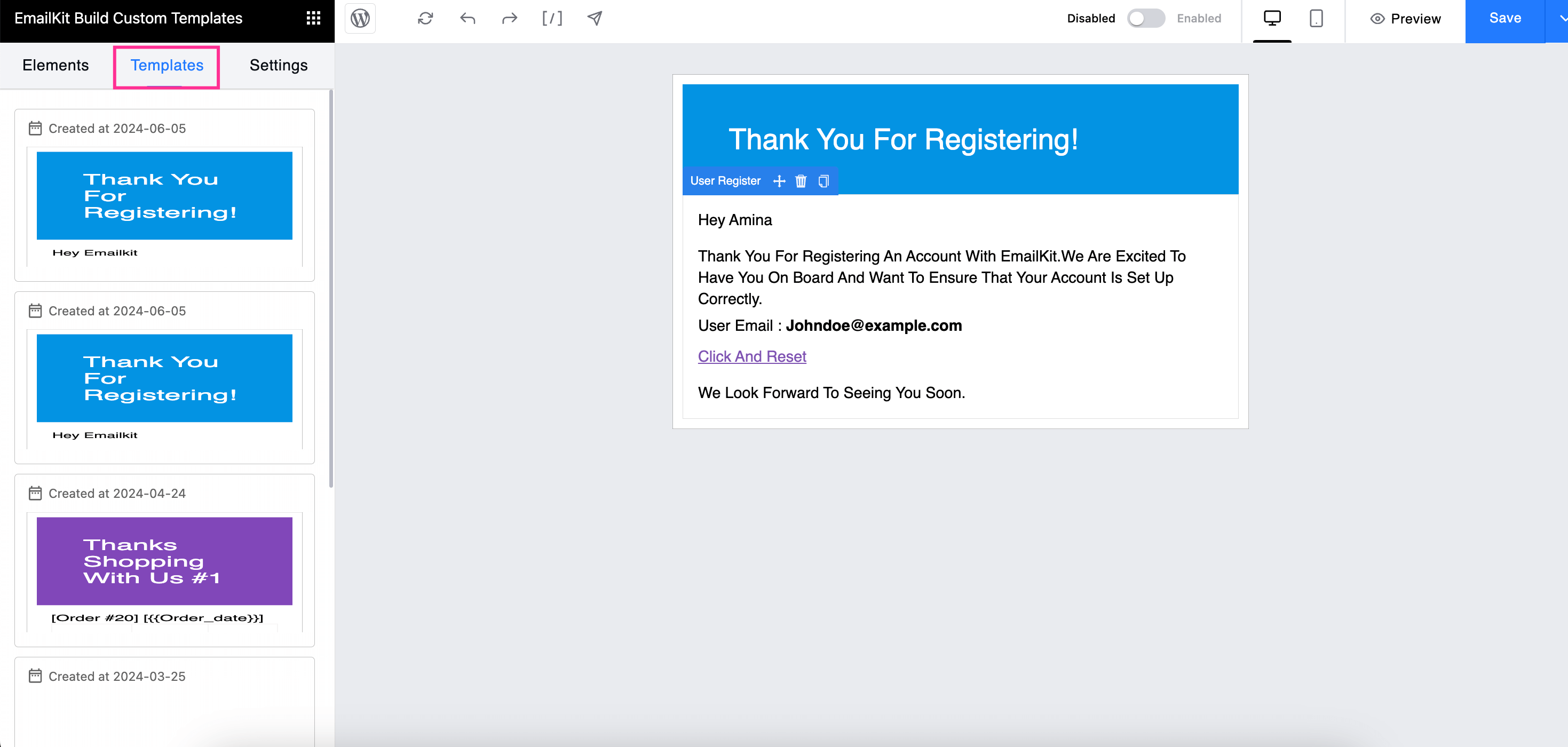
Börja anpassa WordPress-e-postmeddelanden!
E-postmeddelanden spelar en avgörande roll för att vårda kundrelationer genom att tillhandahålla uppdateringar i tid och främja långsiktig lojalitet. Du kan dock aldrig uppnå dessa mål genom standardmeddelanden eftersom personalisering och varumärkesidentitet saknas. Dessutom kan dessa e-postmeddelanden sänka engagemang och interaktionsfrekvens.
Tack och lov, genom att använda EmailKit, kan du anpassa dina WordPress-standardmeddelanden hur du vill. Noll kodningsexpertis kommer att krävas för att anpassa dessa e-postmeddelanden. Dessutom är alla anpassningsalternativ tillgängliga i ett dra-och-släpp-gränssnitt som ytterligare förenklar e-postredigering för nybörjare. Så följ handledningen ovan och öka kundinteraktionen genom personlig e-postkommunikation.


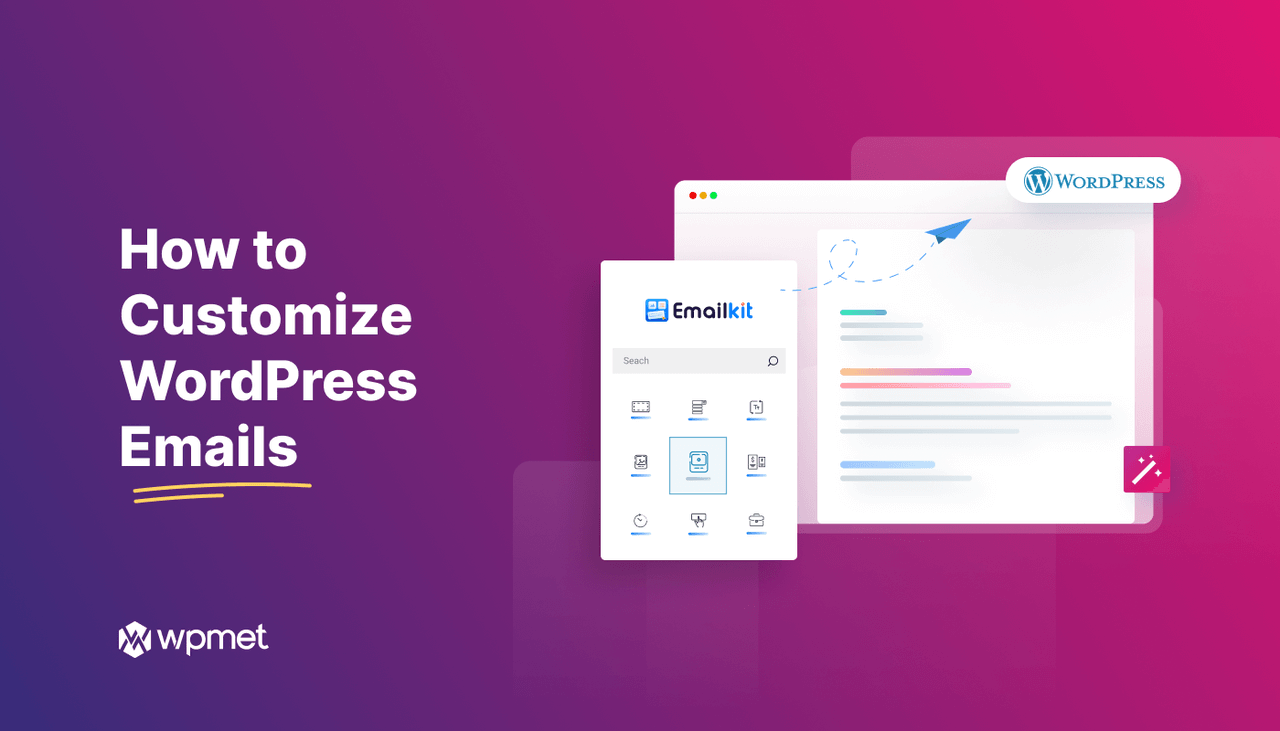
Lämna ett svar